WooCommerce カートのチェックアウト ページから配送の詳細を削除する方法は?
公開: 2022-12-09WooCommerce カート チェックアウト ページから配送の詳細を削除するにはどうすればよいですか? 配送情報の提供は、e コマースにとって不可欠です。 WooCommerce を使用している場合は、請求と配送の詳細を含む長いチェックアウト ページに慣れているかもしれません。
ユーザーは、チェックアウト プロセスの前に多くのフィールドに入力する必要があるという悪い経験のために、カートを放棄する傾向があります。 これにより、ユーザー エクスペリエンスが低下します。
配送の詳細セクションを WooCommerce チェックアウトから削除して、顧客のエクスペリエンスを向上させ、長期的にあなたと買い物をすることを確実にすることができます.
そこで、この記事では WooCommerce のカートから配送情報を削除する方法を 3 つの効果的な方法で説明します。
WooCommerce でカートから配送の詳細を削除する方法 (3 つの方法)?
配送情報の提供は、e コマースにとって不可欠です。 WooCommerce を使用している場合は、長いチェックアウト ページに慣れているかもしれません。
悪い体験は、ユーザーがチェックアウトする前にカートを放棄する結果となり、結果としてユーザー エクスペリエンスが低下します。
このセクションでは、WooCommerce カートから配送の詳細を削除する方法を 3 つの効果的な方法で示します。 しかし、チェックアウト ページを変更および改善するためのより高度な方法が必要な場合は、最高の Woocommerce ショッピング カート プラグインを確認できます。
方法 1: WooCommerce カートから配送先住所を削除する
WooCommerce カートから配送先住所を削除するには、次の 2 つの方法があります。
最初の例では、WooCommerce 設定ページで「顧客住所を収集する」オプションを無効にする必要があります。
これにより、チェックアウト ページから配送フィールドが削除されるため、顧客がショッピング カートに配送先住所を追加できなくなります。
この方法を使用するには、次の手順に従います。
- WordPress サイトのダッシュボードに移動します。
- WooCommerce設定ページに移動します。
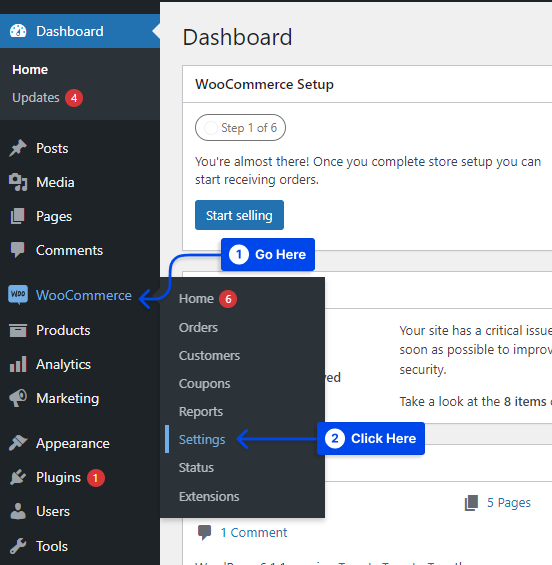
- [チェックアウト] タブをクリックします。
- アドレス設定セクションに移動します。
- [配送先住所フィールドを無効にする] の横にあるチェックボックスをオンにします。
その結果、チェックアウト ページの配送フィールドは完全に削除されます。 このボックスをオンにすると、注文メモなど、配送に関連する他のフィールドも削除できます。
配送先住所は、「ゲスト チェックアウトを有効にする」の横にあるチェックボックスをオンにすることで、チェックアウト ページからではなく、カートからのみ削除することもできます。
したがって、顧客はチェックアウト時にアカウントを作成したり、配送情報を入力したりする必要はありません。
または、チェックアウト ページから特定のフィールドのみを削除する場合は、[フィールド] タブをクリックし、表示したくないフィールドのチェックを外します。
- ページの下部に移動し、[変更を保存] をクリックします。
このようにして、設定を更新し、WooCommerce ストアから配送フィールドを削除できます。
2 つ目の方法として、WooCommerce のすべての配送フィールドを無効にしたくない場合は、「配送なし」オプションをカートに追加することもできます。
WooCommerce では、「配送なし」ゾーンを「配送ゾーン」セクションに追加することで、この機能を有効にすることができます。
このゾーンでは、「送料なし」などと呼ばれる定額料金を作成できます。これは、作成すると $0.00 に設定されます。
この方法を使用するには、次の手順に従います。
- WordPress サイトのダッシュボードに移動します。
- WooCommerce にアクセスします。
- 設定オプションをクリックします。
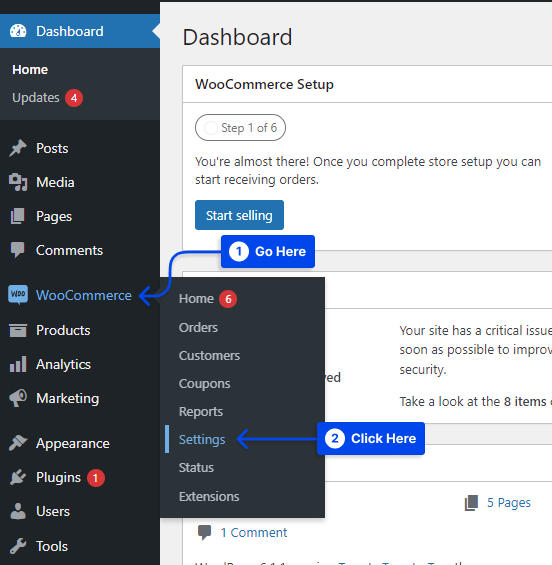
- 配送タブをクリックします。
- 配送ゾーンに移動します。
これにより、既存の配送ゾーンのリストが表示されます。
注: ゾーンがリストされていない場合は、[ゾーンの追加] ボタンをクリックできます。 これにより、新しいゾーンを説明できるフォームが表示されます。
- [編集] オプションをクリックして、配送ゾーンを編集します。
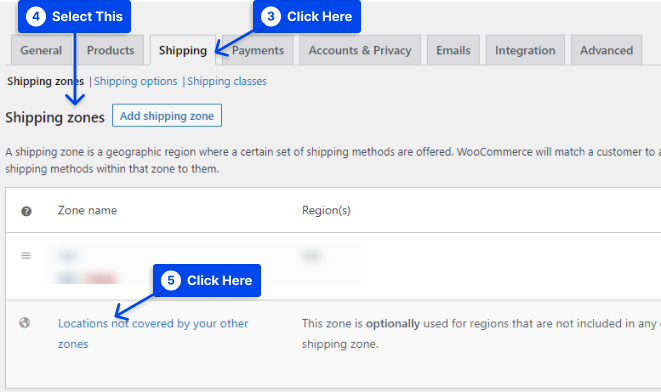
- [ゾーン名]フィールドにNo Shippingと入力します。
- このケースに該当する地域に応じて、[ゾーン地域] の下で、[その他のすべての場所]、[その他の地域]、[全世界]などを選択します。
- 「配送方法を追加」ボタンをクリックします。
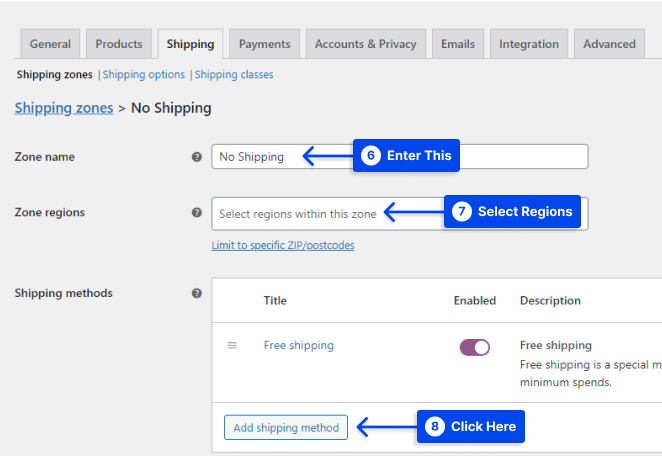
このリンクをクリックすると、新しい定額料金に関する詳細をフォームに入力できます。
- ご希望の配送方法を選択し、「配送方法を追加」ボタンをクリックしてください。
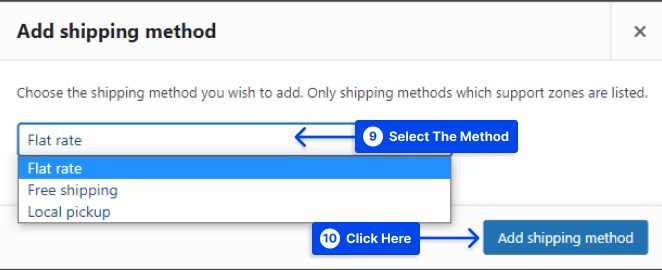
- [編集] オプションをクリックして、配送方法を編集します。
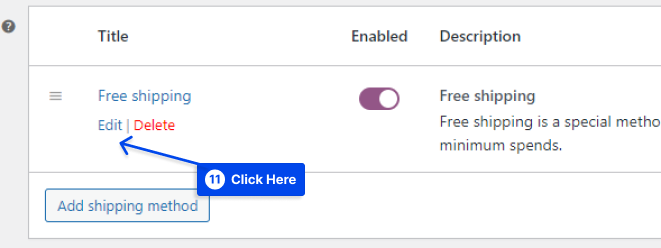
- Method titleにNo Shippingと入力します。
- [変更を保存] ボタンをクリックします。
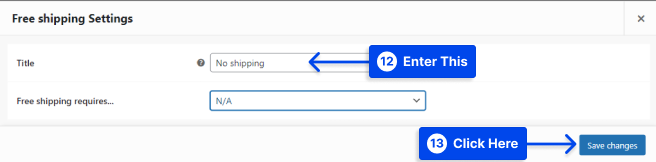
- [変更を保存] ボタンをクリックします。
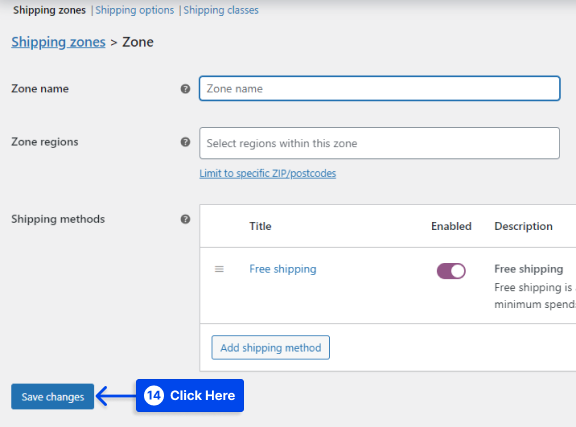
方法 2: WooCommerce の配送と配送料の計算を無効にする
WooCommerce の設定では、配送、支払い、税法など、いくつかのオプションから選択できます。

次の手順に従って、WooCommerce の配送と配送料の計算を無効にします。
- WordPress サイトのダッシュボードに移動します。
- WooCommerce にアクセスします。
- 設定オプションをクリックします。
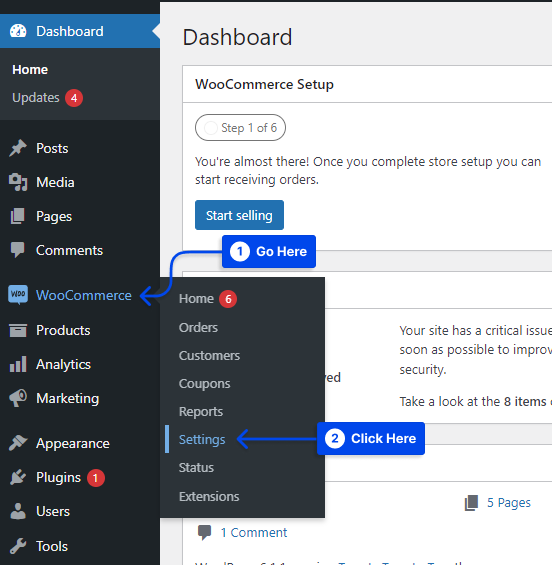
- [全般] タブに移動します。
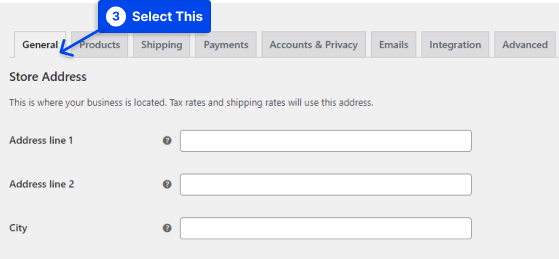
- 一般オプションに移動します。
- [配送先] の下のドロップダウン メニューから [配送と配送料の計算を無効にする] を選択します。
この方法を使用すると、配送は WooCommerce のチェックアウト プロセスから削除されます。
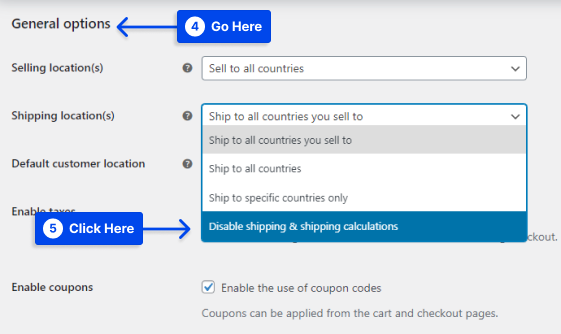
このオプションを選択すると、配送オプションと配送カートは完全に無効になります。
送料計算ツールは、カートまたはチェックアウト中に表示されません。 したがって、デジタル製品を販売する場合にのみ、このオプションを有効にしてください。
- 画面の左下隅にある [変更を保存] ボタンをクリックして、設定を保存します。
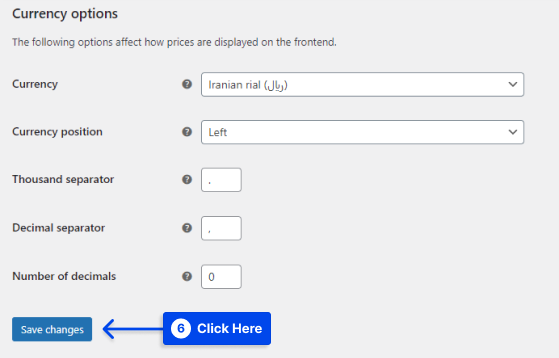
設定が保存されたら、ストアのカート ページにアクセスします。送料計算ツールも配送オプションも利用できないことに注意してください。
ストアのチェックアウト ページで、配送情報セクションも削除されていることがわかります。
方法 3: PHP を使用して WooCommerce カートから配送を削除する
PHP を使用して WooCommerce カートから配送を削除するには、次の手順に従います。
- FTP経由で WordPress ホスティング サイトに接続します。
- functions.phpファイルを開きます。
- 次のスニペットをfunctions.phpファイルに追加します。
function betterstudio_disable_shipping_calc_on_cart( $show_shipping ) { if( is_cart() ) { return false; } return $show_shipping; } add_filter( 'woocommerce_cart_ready_to_calc_shipping', 'betterstudio_disable_shipping_calc_on_cart', 99 );結論
この記事では、WooCommerce のカートから配送情報を削除する方法を 3 つの効果的な方法で説明しました。
この記事を興味深くお読みいただき、誠にありがとうございます。 コメント欄では、コメントや質問を投稿していただけます。
Facebook と Twitter のページは、常に新しい記事で更新されています。 最新の開発状況を把握するために、こちらをフォローすることをお勧めします。
